雨课堂考试系统操作手册(学生端)
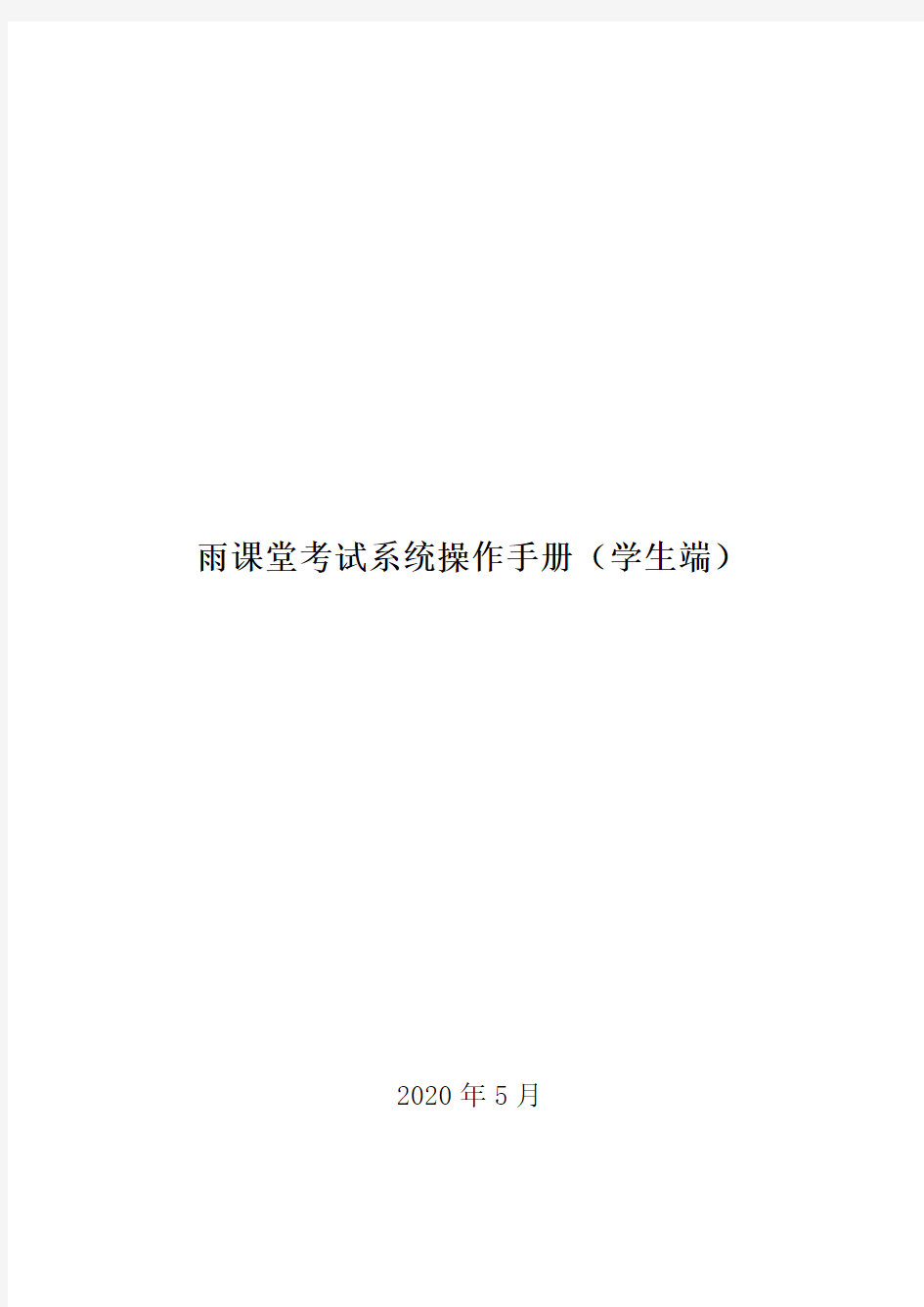

雨课堂考试系统操作手册(学生端)
2020年5月
目录
1. 基本介绍 (1)
2. 手机微信端作答 (1)
2.1 作答入口 (1)
2.2 考试过程 (2)
2.3 查看成绩及答案 (3)
3. 电脑网页端作答 (3)
3.1 作答入口 (3)
3.2 身份验证 (4)
3.3 在线考试 (5)
3.4 查看成绩及答案 (6)
1.基本介绍
雨课堂为师生提供在线考试功能,老师发布试卷后,学生可在手机微信端或电脑网页端作答。如老师在发布设置中勾选了【在线监考】的选项,学生不可使用手机微信端作答,只能使用电脑网页端作答。
雨课堂为考试系统提供了本地的缓存机制,如学生在考试过程中因网络中断而掉线,不会丢失已作答的记录。但为保证考试的正常进行,不影响作答时间,请学生尽量确保自己的网络环境处于良好的状态。
2.手机微信端作答
2.1作答入口
(1)作业提交提醒
老师发布试卷后,学生将在雨课堂微信公众号中收到【作业提交提醒】。如老师在发布设置中未勾选【在线监考】,学生可直接点击该提醒进入作答页面。如老师勾选了【在线监考】,学生将无法用手机作答,【作业提交提醒】的备注中将有提示。
图1 无在线监考时的提醒有在线监考时的提醒
(2)学习日志—试卷
如错过了作业提醒,也可在雨课堂微信小程序中找到试卷并进入。进入雨课堂微信小程序(请使用长江雨课堂和荷塘雨课堂的同学进入对应的小程序),在【我听的课】列表找到对应课程,找到标签为【试卷】的考试,点击进入即可答题。
图2 学生手机端试卷入口
2.2考试过程
雨课堂为在线考试提供单选题、多选题、投票题、判断题、填空题、主观题6种题型,其中主观题可以以文字和图片形式作答,网页版可上传附件。
在考试过程中,学生每填答一道题系统将自动缓存答案,但学生必须点击试卷最后的【去交卷】,才能顺利提交试卷。
考试时长结束或考试截止时间到了以后,试卷将被自动提交,逾时无法再进
行作答。
图3 主观题作答页面
2.3查看成绩及答案
老师可对学生交卷后、显示答案的时间进行设置,届时学生再次点击该试卷进入,将看到个人成绩单以及每道题作答的情况。如老师在主观题中反馈了评语,学生可点击每一道主观题进入查看。
图3 成绩查看页面
3.电脑网页端作答
无论老师是否选择【在线监考】,学生都可在电脑网页端作答。如老师选择了【在线监考】,学生只能在电脑网页端作答,请确保使用的电脑带有摄像头,推荐使用chrome、火狐浏览器。
3.1作答入口
学生需登录雨课堂网页版(雨课堂公共服务器网页版为https://www.360docs.net/doc/2d1293636.html,, 长江雨课堂网页版为https://www.360docs.net/doc/2d1293636.html,,荷塘雨课堂网页版为https://www.360docs.net/doc/2d1293636.html,),点击右下方的【网页抢先版】进入新版网页,在【我听的课】列表中找到对应的课程班级,已发布的试卷将出现在【学习日志】中,标签为【试卷】。
图4 电脑端网页版试卷入口
3.2身份验证
如该考试老师设置了【在线监考】,学生需在开考前点击进入,进行身份验证。考试前30分钟内均可进行身份验证,请同学提前进入,准备好学生证照片,做好考试准备。如老师未设置【在线监考】,可省去此步。
身份验证需上传证件照、进行拍照认证。学生无需等待老师验证通过,上传
学生证照片及摄像头拍照后,即可进入考试。
图5 上传证件照
图4 摄像头拍照认证
3.3在线考试
学生在考试页面可通过鼠标下滑来进行下一道题的作答,也可通过左侧的导航栏快速定位到每一道题。如老师设置了考试时长,屏幕右上角将显示剩余时间,如老师未设置考试时长,屏幕右上角将显示已作答的时间。右上角有【交卷】按钮,学生答题结束后,需点击【交卷】按钮才能顺利交卷。考试时长结束或截止时间到了后,试卷将被自动提交。
监督在线考试主要依靠摄像头抓拍和切屏提醒两个功能。
摄像头抓拍:学生进行在线考试时,右上角始终有摄像头窗口,系统将进行抓拍(学生无感知)。
图5 学生答题页面
切屏提醒:如学生在作答时切出了考试页面,将收到系统的提醒。
图6 切屏提示
摄像头抓拍和切屏提醒的结果都将由老师来判定,如存在特殊情况,请与老师做好沟通。老师有权根据摄像头抓拍和切屏提醒的结果对学生的考试做出作废处理。
3.4查看成绩及答案
老师可对试卷查看权限、成绩公布的时间进行设置,届时学生再次点击该试卷进入,将看到个人成绩单以及每道题作答的情况。如老师在主观题中反馈了评语,学生可点击每一道主观题进入查看。
图7 考试详情页面
学生工作管理系统使用手册
学生工作管理系统使用手册 (学生版) 西安外国语大学学工部·学生处制 二O一四年十月
目录 一、用户登录 (1) 二、界面布局 (1) 三、平台首页 (2) 四、学籍档案 (3) 五、日常管理 (5) 六、常见问题 (5)
一、用户登录 1、进入“学生处网站”—“学工系统”页面。 2、“用户名”为学号,“密码”为个人设置的登录密码,“用户类型”为学生。新生入学两周内开通账号,用户名为学号,初始密码为身份证号,密码自行修改并妥善保管。如忘记登录密码,请持学生证到辅导员老师办公室修改。已毕业研究生自毕业之日起注销账号。 3、进入系统后,点击一级菜单最右侧的“退出”,安全退出系统。系统菜单见下章介绍。 二、界面布局 1、页面上方为系统一级菜单,如图: 点击一级菜单的某一项,页面左侧会更新相应的二级菜单,如图:
2、点击二级菜单的某一项,右侧会更新相应的操作页面。在每一个操作页面几乎都有一个问号图标,点击它可以查看使用说明。如图: 三、平台首页 1、进入系统后,第一个页面为“平台首页”,该栏目下没有二级菜单。 2、页面上半部为“平台公告”,分为三类:学生处公告、学院公告、辅导员公告。 3、点击每一行的标题文字,弹出公告具体内容。 4、页面下半部为“学生处网站”信息,信息来自学生处网站“通知公告”和“新闻动态”栏目。点击相应的条目,将会在新窗口打开网站内容。
四、学籍档案 1、学籍信息 显示在校生的学籍信息及电子照片。如果页面上端显示“该同学的电子学籍档案不完整!”字样,请及时完善学籍信息,以免影响部分功能(如网上选课、网上报名等)的使用,如图。 必须填写以下所有字段,方可使电子学籍档案完整,缺一不可:学号、姓名、姓名拼音、生源地、性别、出生日期、身份证号、政治面貌、民族、婚否、院系名称、专业名称、年级、班号、层次、学制、学习形式、入学日期、注册状态、籍贯、家庭所在地、家庭地址、家长姓名、家长单位、家长电话、住宿情况、住宿地址、个人电话、电子邮件、特长、奖惩情况、学习经历、辅导员姓名。其中的部分信息并不需要本人填写,如层次、学制、学习形式、入学日期、注册状态等。 学籍信息并非对所有管理人员可见。学生工作管理系统根据不同用户权限开放不同的信息范围,学籍信息中涉及个人隐私信息的部分仅辅导员可见。这些隐私信息是:身份证号、出生日期、住宿地址、特长爱好、生源地、籍贯、家庭地址、家长姓名、家长电话、家长单位、奖惩情况、学习工作经历、备注。 2、信息修改 点击页面左侧二级菜单的“信息修改”,完善自己的学籍信息。 操作要求如下:
雨课堂考试系统操作流程(学生端)
雨课堂考试系统操作手册(学生端) 2020年5月
目录 1. 基本介绍 (1) 2. 手机微信端作答 (1) 2.1 作答入口 (1) 2.2 考试过程 (2) 2.3 查看成绩及答案 (3) 3. 电脑网页端作答 (3) 3.1 作答入口 (3) 3.2 身份验证 (4) 3.3 在线考试 (5) 3.4 查看成绩及答案 (6)
1.基本介绍 雨课堂为师生提供在线考试功能,老师发布试卷后,学生可在手机微信端或电脑网页端作答。如老师在发布设置中勾选了【在线监考】的选项,学生不可使用手机微信端作答,只能使用电脑网页端作答。 雨课堂为考试系统提供了本地的缓存机制,如学生在考试过程中因网络中断而掉线,不会丢失已作答的记录。但为保证考试的正常进行,不影响作答时间,请学生尽量确保自己的网络环境处于良好的状态。 2.手机微信端作答 2.1作答入口 (1)作业提交提醒 老师发布试卷后,学生将在雨课堂微信公众号中收到【作业提交提醒】。如老师在发布设置中未勾选【在线监考】,学生可直接点击该提醒进入作答页面。如老师勾选了【在线监考】,学生将无法用手机作答,【作业提交提醒】的备注中将有提示。 图1 无在线监考时的提醒有在线监考时的提醒 (2)学习日志—试卷 如错过了作业提醒,也可在雨课堂微信小程序中找到试卷并进入。进入雨课堂微信小程序(请使用长江雨课堂和荷塘雨课堂的同学进入对应的小程序),在【我听的课】列表找到对应课程,找到标签为【试卷】的考试,点击进入即可答题。
图2 学生手机端试卷入口 2.2考试过程 雨课堂为在线考试提供单选题、多选题、投票题、判断题、填空题、主观题6种题型,其中主观题可以以文字和图片形式作答,网页版可上传附件。 在考试过程中,学生每填答一道题系统将自动缓存答案,但学生必须点击试卷最后的【去交卷】,才能顺利提交试卷。 考试时长结束或考试截止时间到了以后,试卷将被自动提交,逾时无法再进 行作答。 图3 主观题作答页面
教学管理系统软件~使用说明书
伟航教学管理系统软件 V2.0 说明书 1.引言 本软件使用说明书是为了指导伟航教学管理系统软件 V2.0的使用操作,同时为本软件系统的测试提供必要的信息。 本详细设计说明书的读者都包括以下人员: a. 代码编写人员 b. 测试人员 c. 概要设计人员 d. 其它对伟航教学管理系统软件 V2.0感兴趣的人员。 2.软件概述 2.1目标 1、使用方便、安装简单,用户只需要进行本地安装即可方便地使用本软件。 2、伟航教学管理系统软件 V2.0的设计旨在实现管理员、教师以及学生对信息的查询、修改以及更新提供便利性。教学管理系统是一个辅助学校教务人员完成日常工作中,涉及教师管理、课程管理和成绩管理等项目的日常比较繁重的工作。它应用计算机在数据处理和数据整理保存方面的优异性能,帮助工作人员提高工作的效率、减少出错情况。 2.2功能特点 该系统具有以下几个功能特点: (1)本软件系统的开发采用了C/S结构,技术成熟,使得该系统具有高可靠性、较强的拓展性和维护性;
(2)该系统支持并发用户数较多。响应时间仅在2s左右,具有良好的实用性和出众的性价比。 (3)同时本软件在预检结果的准确度方面也具有很高的可信性。开发人员在网络安全、数据传输安全、数据访问安全和数据存储安全等几个方面做了大量努力,使得系统安全性极高; 3.运行环境 3.1硬件环境 服务器端:CPU以Intel的型号为准,可以采用AMD相同档次的对应型号,内存基本配置4G 客户端:CPU为Core i3-2100 3.10GHz(标准配置),内存为4 GB(标准配置),磁盘存储为500 GB(标准配置)。 3.2软件环境 客户端:操作系统为Microsoft Windows 7、Windows 10、Microsoft XP 3.3方案设定 3.3.1 基本E-R图设计 伟航教学管理系统软件 V2.0使教学管理的计算机化成为高校管理现代化、决策科学化的一个重要环节,是开创教学管理工作新局面的必由之路。本系统的E-R图设计主要包括教师、学生、系部、课程等实体部分,本系统的E-R设计图如图3-1、图3-2、图3-3和图3-4所示。
学生机操作手册通模式
计算机联锁车务仿真教学系统-通号模式 操作手册 (学生机) 2008.10
目录 第一部分计算机联锁车务仿真培训系统简介.................................................................. 一?开发说明 ............................................................................................ 二?系统的体系结构 ...................................................................................... 三?功能说明 ............................................................................................ 四?适用对象 ............................................................................................. 五.系统的硬件要求 ..................................................................................... 六.功能扩展说明 ....................................................................................... 第二部分计算机联锁车务仿真教学系统学员机操作说明........................................................ 1 .学员机操作界面 (4) 1.1.1 屏幕显示及其含义.......................................................................... 轨道区段 .............................................................................. 1.1.2 道岔.......... 1.1.3 信号.......... 1.1.4 绝缘节 ........ 1.1.5 操作信息提示.. 1.1.6 功能按钮及其用途............................ 12 站场结构........... 1.3 按钮操作区及有效操作方式...................... 1.3.1 功能按钮区...... 1.3.2 信号按钮区...... 1.3.3 道岔按钮区...... 2 ?操作方法 21 操作原则........... 2.2 列车作业操作..... 23 调车作业操作...... 24 对讲路的其它操作... ..................... 错误!未定义书签2.5 对道岔的操作...... 2.6 带千分之六下坡道进路的办理 ................... 2.7 平面溜放作业的操作 2.7.1 操作方法 ...... 2.7.2 作业范围 2.7.3 作业的结束...... 28 列车的操作 2.9 其它操作........... 2.9.1 模式切换 2.9.2 程序退出 ...... ..................... 错误 !未定义书签 3 ?维护说明 3.1. 程序的运行................................................................................ 32 系统的维护................................................................................ 附录1:长调车按钮列表................................................................................... 第一部分计算机联锁车务仿真培训系统简介
在线考试系统操作手册
泡泡在线考试系统用户操作手册 2012.3
目录 1、系统概述 (3) 1.1、系统简介 (3) 1.2、系统特点 (3) 2、操作指南 (3) 2.1系统登录 (4) 2.2、基础信息管理 (4) 2.2.1、部门管理 (4) 2.2.2人员管理 (5) 2.2.3权限管理 (7) 2.3试题类别管理 (8) 2.3.1科目管理 (8) 2.3.2单选题管理 (9) 2.3.3多选题管理 (10) 2.3.4判断题管理 (11) 2.3.5填空题管理 (11) 2.3.6问答题管理 (12) 2.4试卷制定维护 (12) 2.4.1试卷管理 (12) 2.4.2试卷制定 (14) 2.5用户试卷管理 (15) 2.5.1试卷评卷 (16) 2.5.2成绩统计 (17) 2.6数据备份还原 (18) 2.6.1数据备份还原 (18) ?说明日期设计修改审核工程名称: 在线考试系统文档号: AK0013 ? 1.0 2010-4-1 许四光侯志昌汪红兵文档名称: 用户操作手册打印日期: 2013-7-27
1、系统概述 1.1、系统简介 泡泡在线考试系统是针对企业、教育单位而设计的新一代纯B/S架构通用网络考试系统,全面实现了考试工作的网络化、无纸化、自动化。该系统可用于Internet和局域网在线考试,最多可以承载上千人的同时在线考试任务,而且对服务器的配置要求非常低,客户端不用任何设置。通过强大的后台设置功能,用户可以根据自身需要设定考试功能,几乎能满足企业、教育单位的所有需求。 泡泡在线考试系统基于SQL Server数据库平台,能够容纳大量的专业知识题库,为客户端提供更快和更稳定的运行环境。系统采用B/S架构,无需安装客户端,管理员和考生均可以凭帐号和密码访问系统,便于使用、维护和升级,并能够与企业现有的Intranet无缝集成。 1.2、系统特点 为实现项目的总体目标,应遵循“突出实用性、体现高效性、兼顾美观性”的总体设计原则,具体说来,在开发时遵循了以下原则: 1)、可靠的考试引擎技术,良好的系统稳定性:经过上千次测试,系统性能稳定, 可承担大规模在线考试,同时系统还具有系统备份和还原功能。 2)、灵活的组卷功能:支持人工生成试卷、随机生成试卷等多种组卷模式。 3)、丰富的题型支持,全面满足传统考试需求。 4)、考试支持自动判卷和人工判卷相结合。 5)、完善的考试监控功能:管理员可以及时查看在线考试的考生身份、登陆时间、 得分等情况。 6)、强大的分级管理功能:用户可根据需要设定不同科目、部门的题库。 7)、良好的统计分析功能:管理员可以对所有或部分考生成绩进行查询、统计、分 析。 8)、多种防防舞弊功能:采用多种技术防止考生在考试过程中舞弊,提高考试的权 威性和公正性、例如:考生考试页面控制技术、随机取题技术、试题随机乱序技术 等,有效的避免了考试舞弊情况的发生。 9)、开放的系统拓展功能:可以方便进行扩展和其它系统进行数据交换和集成。 ?说明日期设计修改审核工程名称: 在线考试系统文档号: AK0013 ? 1.0 2010-4-1 许四光侯志昌汪红兵文档名称: 用户操作手册打印日期: 2013-7-27
软件的系统操作手册
3DMS监控平台软件使用说明书 版本:4.23 深圳市亚美达通讯设备有限公司
目录 1、系统登录 (3) 2、主界面 (4) 2.1标题栏 (4) 2.2菜单栏 (4) 2.3工具栏 (4) 2.4状态栏 (4) 2.5树形区 (4) 2.6地图区 (5) 2.7简明信息区 (6) 2.8报警区 (6) 3、监控站点界面 (7) 3.1组态图形 (7) 3.2数据列表 (8) 3.3单灯 (8) 3.4监控点资料 (9) 4、配电箱端的远程操作 (10) 4.1遥测数据 (11) 4.2设置自动开关灯时间 (11) 4.3手动开关灯 (12) 4.4校准时钟 (13) 4.5设置采集器参数 (13) 5、单灯监控 (14) 5.1报警信息 (14) 5.2监测数据 (14) 5.3单灯手动开关灯控制 (15) 5.4单灯配置管理 (15) 6、报表 (17) 6.1监控数据 (17) 6.2故障记录 (17) 6.3监控点数据 (18) 6.4操作记录 (18) 7、数据配置 (19) 7.1监控点管理 (19) 7.2设备管理 (19) 7.3监控项管理 (20) 7.4人员管理 (20) 7.5字典管理 (21) 7.6时间表管理 (21) 8、常见问题 (22)
1、系统登录 启动客户端软件(3DMS.exe),出现登录界面,输入正确的用户名和登录密码,点击登录按钮即可进入监控软件。
2、主界面 主界面采用Windows标准风格,分为: 2.1标题栏:上方第一行,包括软件名称、Windows标准缩放按钮。 2.2菜单栏:上方第二行,为软件功能的菜单。 2.3工具栏:上方第三行,软件常用功能的快捷方式图标。 2.4状态栏:最下方一行,显示服务器连接状态和登录用户信息。 2.5树形区:左侧,按层次显示所有监控站点,可在监控站点名称上单击右键弹出菜单,执行常用功能,亦可在监控站点名称上双击左
《学生管理信息系统》使用说明书
系统简介 人类已进入21世纪,科学技术突飞猛进,知识经济和信息产业初见端倪,特别是信息技术和网络技术的讯速发展和广泛使用,对社会的政治、经济、军事、文化等领域产生越来越深刻的变化。在各大中小学校,用计算机管理学校的信息已经越来越普遍。计算机管理学校的信息不但可以提高工作效率,而且还可以提升管理质量,减少工作失误,最终达到优化管理,增强了学校资料的安全性,降低成本的目标。为此,用计算机来管理学校的信息,已成为学校规范管理、优化管理的必然途径。 《学生管理信息系统》是学校管理不可缺少的部分,它的有关信息对于学校的决策者和管理者来说都至关重要。使用计算机对学生信息进行管理,有着笔纸资料管理所无法比拟的优点。例如:检索迅速、查找方便、可靠性高、存储量大、保密性好、寿命长、成本低等。这些优点能够极大地提高学生信息管理的效率,也是学校科学化、规范化管理的重要条件。本系统的用户界面简洁、实用,系统编制过程中充分考虑了计算机的优越性,对于不是计算机专业的人员来说,只要阅读了操作说明书(本系统“帮助”模块中也有操作说明了),也可以很方便的进入系统和使用本系统提供的功能。 《学生管理信息系统》可以在各种"Windows操作系统"下运行,如"Windows2000、Windows XP、Windows Vista、Windows7"等,建议用户在windows XP 下进行。本软件可在局域网内实行多用户同时使用。《学生管理信息系统》主要功能:一是“学生学籍管理”,二是“学生测试成绩管理”。本软件安装必须及时注册才能正常使用,否则只能使用15次。注册方法:用户第一次进行时会弹出注册提示窗体,用户只要将提示窗体中的“机器码”告诉作者,作者可根据用户的机器码算出一个16位的注册码,用户输入了正确的注册码后就能正常使用。
人力资源管理系统软件操作手册
XX集团—人力资源管理系统操作手册 目录 常用操作(新人必读) (2) 1.基础数据管理 ................................................................................................................... - 5 - 1.1组织架构 (5) 1.2职位体系 (8) 1.3职员维护 (11) 1.4结束初始化.................................................................................. 错误!未定义书签。 2.组织管理业务 ................................................................................................................. - 27 - 2.1组织规划 (27) 2.2人力规划 (33) 2.3组织报表 (38) 3.员工管理业务 ................................................................................................................. - 41 - 3.1员工状态管理 (41) 3.2合同管理 (41) 3.3后备人才管理 .............................................................................. 错误!未定义书签。 3.4人事事务 (52) 3.5人事报表 (59) 4.薪酬管理 ......................................................................................................................... - 69 - 4.1基础数据准备 (69) 4.2薪酬管理日常业务 (92) 4.3薪酬管理期末业务 (107) 4.4薪酬报表 (108)
全国中等职业学校学生管理信息系统管理员操作手册(市级)
全国中等职业学校学生管理信息系统操作手册-市级管理员 二〇一三年十二月
目录 第一部分引言 (3) 第1章编写目的 (3) 第2章适用范围 (3) 第3章参考资料 (3) 第4章环境说明 (3) 第二部分系统使用说明 (5) 第5章系统总体说明 (5) 5.1 系统总体功能 (5) 5.2 账户说明 (5) 5.3 系统通用说明 (5) 第6章系统管理 (6) 6.1 用户权限管理 (6) 6.1.1 用户管理 (6) 6.1.2 角色管理 (11) 6.1.3 组织机构管理 (14) 6.2 日志管理 (16) 6.2.1 登录日志查询 (16) 6.2.2 操作日志查询 (17) 6.3 公告管理 (18) 6.3.1 公告管理 (18)
第一部分引言 第1章编写目的 本《全国中等职业学校学生管理信息系统操作手册》是对教育部全国中等职业学校学生管理信息系统(以下简称:中职学生管理系统)系统管理功能的详细描述。通过该操作手册指引,用户可以熟练使用本系统。 第2章适用范围 本文档面向的读者为市级管理员。 第3章参考资料 《全国中等职业学校学生管理信息系统需求文档》 《全国中等职业学校学生管理信息系统设计文档》 第4章环境说明 本系统支持浏览器及分辨率: 浏览器:Internet Explorer 8.0; 分辨率:1366*768或1360*768; 访问报表注意事项: 首次访问报表如不能正常访问,请在IE浏览器中设置Cookies。设置方法:Internet选项->隐私->高级;如图6_所示:
图4_1 IE设置操作界面 设置方法:设置->Internet选项->浏览历史记录设置,如图6_所示; 图4_2 Internet临时文件和历史记录设置
在线考试(试题练习)系统-操作手册教学文案
微厦在线考试(试题练习)平台 操作手册
1建设内容 微厦在线考试(试题练习)平台主要分为两大块学员管理和管理员管理,学员在系统中的主要职责是在线学习、在线练习、在线考试、充值消费;管理员主要负责系统日常任务的分配和管理,如:教务管理、题库管理、资金管理、员工管理等。 1.1学员管理 学员在系统中主要是学习和消费,学员进入系统后主要对以下六个模块的内容进行操作:章节练习、模拟场、考试指南、错题重做、我的笔记、我的收藏、统计分析、联系客服、个人中心,如下图: 学员进入系统后如果未购买课程,可以对系统中的课程进行试用,试用的题数可以管理员后台自定义,试用分为两种情况:一、游客试用(即未登录试用);游客试用时只能操作章节练习、考试指南、联系客服这三个模块的内容,游客操作其他模块会自动跳转到登录界面。二、登录试用;学员登录试用时可以操作除“模拟考场”之外的所有模块,学员购买科目试题后方能操作全部模块。 点击右上角的“”可以切换专业,也可以查看“我的科目”,如下图:
点击其他专业则会切换到其他专业下的科目学习,点击“我的科目”可以查看“当前科目”和“已购买的科目”。如下图:
1.1.1章节练习 学员第一次登录后操作任意模块都会进入专业选择,学员选择相关专业和科目后才能进行学习,级别划分是:专业>>>科目>>>章节,学员学习时针对“科目”进行充值消费,科目有多个章节,这里的“章节练习”包含了该科目下的所有章节。如下图: “章节练习”即试题练习,主要是对章节里的试题进行练习和学习。学员在练习时可以查看试题的答案和解析。对于一些难题、错题、易考题学员可以收藏,收藏后收藏按钮会变成红色,笔记功能有助于学员在学习过程中记录自己的解题思路,帮助理解加深记忆。左右滑动可以切换上下题。
逐梦计划操作手册(学生篇)
逐梦计划操作手册(学生篇) 目录 一、学生操作流程图 (2) 二、注册团员志愿者 (3) 三、 (10) 四、 (12) 五、 (13)
一、学生操作流程图: 没有账号已有账号 访问志愿四川平台注册 个人账号登录进入个人中心选择所属学校团委进行实名认证学生登录逐梦计划首页选择岗位 投递简历双选成功院系在5天内审核通过进入个人 中心-我的 逐梦计划- 完善简历打印实习报道单 到企业报道上 岗 评价上传实习心得实习鉴 定表交 回学校志愿四川平台https://www.360docs.net/doc/2d1293636.html, 实习完 成逐梦学生APP 上可操作 1、打印实习鉴定表并请企业填写盖章,实 习鉴定表一式三份; 2、要求企业在系统上将实习状态修改为 【实习完成】1、持报道单及有效身份证件到企业履行上岗报道手续,并与实习单位签订实习协议,需要求企业在报道单上签字盖章;2、要求确认企业是否在系统上将实习状态 修改为【已上岗】,已上岗的学生才能购买 保险 注:1、逐梦计划:http:// https://www.360docs.net/doc/2d1293636.html,/zmjh 2、仅能选择三个岗位投递 简历已经是实名志愿者且是逐梦高校认证的略过此步骤 备注:“逐梦计划”注册如无特殊要求,请注册为普通志愿者或是团员志愿者。普通志愿者需经过实名认证后进行岗位申请;团员志愿者申请成功后,实名认证的页面会自动消失,因此团员志愿者不需经过实名认证,可直接申请岗位。两者信息均由学院进行审核。
二、志愿四川团员志愿者注册流程 Step1:打开浏览器,输入志愿四川网站进入志愿四川主页面,如下图所示: Step 2:点击右上角“注册”按钮,如下图: Step 3:进入注册页面,通过选填写用户名(注意:此用户名为网站登录名)、注册手机账号,进行注册,如下图:
全国学生资助管理信息系统操作手册范本
全国学生资助管理信息系统学前教育资助子系统 数据直报操作手册 二〇一四年十二月
目录 目录 (2) 说明 (1) 第一部分:操作总体说明 (2) 第1章系统登录 (2) 第2章系统界面介绍 (5) 第3章系统通用操作 (8) 3.1查询 (8) 3.2重置 (9) 第二部分:区县操作人员系统操作说明 (10) 第4章统计报表 (10) 4.1数据直报管理 (10) 第三部分:市级操作人员系统操作说明 (31) 第5章统计报表 (31) 5.1数据直报管理 (31) 第四部分:省级操作人员系统操作说明 (52) 第6章统计报表 (52) 6.1数据直报管理 (52)
说明 1.本手册只适用于全国学生资助管理信息系统-学前教育资助子系统用户使用。 2.学前教育资助子系统提供对FireFox、IE8、IE9浏览器客户端的支持。 3.文档中所有困难学生指的是有受助需求的家庭经济困难学生。
第一部分:操作总体说明 第1章系统登录 打开浏览器,访问“全国学生资助管理信息系统”登录页面,如下图所示: 图1_1登录页面 注:如果中央级用户发布了紧急公告,并设置了首页显示,那么打开登录页面时,会显示紧急公告信息,点击<上一条>和<下一条>
按钮可以切换查看多条紧急通知信息。如下图所示: 图1_2紧急通知窗口 输入用户名、密码及验证码,点击<登录>按钮进入系统,显示系统界面,页面右上方为系统主菜单,点击相应主菜单可以进入对应页面。 页面下方为首页展示区域,主要是办公区,展示“待办事项”、“通知公告”、“工作进展”等信息,登录后一般都默认显示系统首页。 注:如果登录后,首页柱状图不显示,则需要安装flashplayer 软件,请到Adobe官方:get.adobe./cn/flashplayer/进行下载,点击右侧<立即安装>按钮,如下图所示:
管理平台软件操作说明指导书
监控管理平台软件操作说明指导书
目录 总页数:共24页 1. 简介...................................................................................................................................... - 1 - 2. 软件安装与卸载.................................................................................................................. - 1 - 2.1. 运行环境.................................................................................................................. - 1 - 2.2. GSurf_EX安装与卸载............................................................................................ - 1 - 3. 界面说明.............................................................................................................................. - 3 - 3.1. 主界面说明.............................................................................................................. - 3 - 3.2. 工具栏说明.............................................................................................................. - 4 - 3.3. 播放工具条说明...................................................................................................... - 4 - 4. 软件操作指南...................................................................................................................... - 5 - 4.1. 添加设备/删除设备................................................................................................. - 5 - 4.2. 时间表配置.............................................................................................................. - 6 - 4.3. 报警联动.................................................................................................................. - 7 - 4.4. 本地配置.................................................................................................................. - 8 - 4.5. 设备配置.................................................................................................................. - 9 - 4.6. 语言切换................................................................................................................ - 10 - 4.7. 远程配置................................................................................................................ - 11 - 5. 视频控制............................................................................................................................ - 12 - 5.1. 实时预览................................................................................................................ - 12 - 5.2. 云台控制................................................................................................................ - 12 - 5.3. 轮巡播放视频........................................................................................................ - 13 - 5.4. 录像及回放............................................................................................................ - 14 - 6. 电子地图............................................................................................................................ - 16 - 6.1. 添加地图................................................................................................................ - 16 - 6.2. 添加地图提醒........................................................................................................ - 17 - 7. 管理工具............................................................................................................................ - 18 - 7.1. 用户管理................................................................................................................ - 18 - 7.2. 日志管理................................................................................................................ - 19 - 7.3. 回放工具................................................................................................................ - 20 - 7.4. 搜索工具................................................................................................................ - 21 -
指导学生操作手册
学生操作 平台登录分两种方式,内网登录网址为192.168.0.250,外网登录网址为学校首页,右下角专题网站中毕业综合实践系统。首次登记,学生登录账号为学号,密码为身份证号。登录之后请及时修改密码,并完善各项个人信息。 毕业设计流程: 1.指导教师与学生先商议确定课题,并由指导教师输入平台中,。 2.确定好课题后,查看由指导教师下发的任务书。 3.开题报告由学生先上传到平台,由指导教师进行批阅,如果终稿,学生不需要再上传一版,如果不是终稿,学生根据指导教师批阅的信息,再上传一版,经过多个来回修改批阅操作,直到指导教师把学生文件修改为终稿。 4. 学生端登录后请务必尽快完善各项信息(个人信息、实习信息和签约信息),修改账号密码,每周提交周记(300字以上),适时进行提问和交流,(注:周记必须每周上交,过了本周时间则无法上传上周的周记,每周周记时间为星期一到星期天之间)。 5.根据老师要求适时提交作业和毕业论文、作品等数据,完善签约单位等信息,答辩通过后提交论文信息和相关成果附件。
附平台简介: 毕业综合(顶岗实习和毕业设计)中模块有:个人信息,个人简历,实习单位,签约单位,实习周记,提问与作业,实习报告,接受文件,课题管理,答辩安排,任务书,开题报告,毕业论文,毕业作品。 个人信息:学生及时把自己个人信息添加好,联系方式,QQ, 邮箱等学生信息最好在学生出去实习前填写好,方便以后指导教师与学校与学生之间的联系指导,请及时编辑好其他信息。 个人简历:学生及时把自己个人简历添加好。 实习单位:学生实习时,找到实习单位,请及时填好实习单位信息,让学校和指导教师知道你实习单位的情况。如有填写有错别字,可以联系指导教师及时更正。 签约单位:学生实习时,找到签约单位,请及时填好签约单位信息,让学校和指导教师知道你签约单位的情况。如有填写有错别字,可以联系指导教师及时更正。 实习周记:学生实习时,要根据学校顶岗实习规定写周记,写周记字数根据学校规定来,周记内容要反应最近实习的情况,有困难可在周记内容里反应,指导教师会及时批阅。为防止造假,实习周记的时间由系统默认指定,望学生及时写周记,避免影响毕业。 提问与作业:学生实习时,如有问题,困难可以在平台向指导教师反应,指导教师会及时回应。指导教师也会在平台布置作业,望学生能及时完成,避免影响毕业。 实习报告:学生快完成实习时,根据学校顶岗实习规定,提交实习报告(如没有就不要提交),指导教师会及时批阅,并返回批阅意见。 接受文件:学生实习时,学校,系部(分院)会发送有些顶岗实习和毕业设计类的文件,可以在平台上下载。 课题管理:在进行毕业设计中,首先要确定下来课题,方可进行任务书,开题报告等操作。课题由学生与指导教师联系确定,由指导教师在平台上输入,若暂时无法输入的,可以用其他文字代替,等课题确定后,在修改。 若学生更换课题,则需要整个毕业设计都要重新开始。 答辩安排:答辩安排由教研室主任,系部(分院)管理员审核,通过审核后,学生才能看到,学生及时关注该模块,避免错过答辩时间。 任务书:在进行毕业设计中,根据学校毕业设计规定,一般学校由指导教师下发任务书,也有学校是由学生上传,教师经行评阅。 开题报告:在进行毕业设计中,根据学校毕业设计规定,学生上传开题报告,指导教师进行评阅,如开题报告终稿,则不需要进行上传下版,否则学生根据教师批阅意见和批阅文件修改,重新上传下版。 毕业论文:在进行毕业设计中,根据学校毕业设计规定,学生上传毕业论文,指导教师进行评阅,如毕业论文终稿,则不需要进行上传下版,否则学生根据教师批阅意见和批阅文件修改,重新上传下版。 毕业作品:在进行毕业设计中,根据学校毕业设计规定,学生上传毕业作品,指导教师进行评阅,如毕业作品终稿,则不需要进行上传下版,否则学生根据教师批阅意见和批阅文件修改,重新上传下版。
正方现代教务管理系统WEB端学生网上操作手册
正方现代教务管理系统WEB端学生用户手册 2011年4月 一、登录系统 打开IE浏览器,输入WEB服务器地址(http://172.18.254.22或http://172.18.254.19)或从教务处主页登录“正方教务管理系统”,进入用户登录界面。 输入学号及口令(默认为学号),选择“学生”角色,按“登录”。(请各位同学不要忘记关闭 所有开启的窗口,以防他人进入,造成不良后果!) 二、学生网上选课 网上选课内容包括:学生选课、选体育课、全校性公共选修课、重修或补修选课。 2.1学生选课 点击“网上选课”->“专业预选课程”进入专业预选;
选中课程,点击提交,即可选中课程。 注意:预选课程成功后,即:选课人数达到开课要求的课程,正选阶段不需再选该课程。预选课程不成功的,在正选阶段只能选择有课余量的课程。 点击“网上选课”->“学生选课”进入选课系统; 1、选择选课项目 学生选课项目包括:本专业选课、选修课程、选体课。 (1)本专业选课:指本专业的专业选修课程。 点击“本专业选课”按钮,系统仅显示本专业的选修课程上课信息,学生根据实际情况 选择对应的课程,定是否要预订教材后按“选定”即可。
(2)选修课程:指校公选课。 点击“选修课程”按钮,系统弹出学科选择窗口,显示具体学科及上课时间,选中某一学科按“选定”,系统根据选择情况列出该学科该上课时间的所有课程。关闭弹出窗口即可进行下一步选课。 学生根据实际情况选择课程。 点击课程名称,系统弹出该课程上课信息,学生可根据实际确定是否预订教材后按“选
定”即可,若误选可按“删除”退选。 按“关闭”按钮,即可看到该课程选中状况(在“选否”下显示“已选”)。 点击“已选课程”可查阅所有已选中课程情况。 按“查看课表”可查阅本学期个人课表,也可先查课表再选课,以免冲突。
在线考试系统操作指南
附件2 职称计算机在线考试系统操作指南 一、客户端计算机最低配置要求 操作系统:Window XP 及以上 CPU :Intel 酷睿2双核1.8GHz 内存:1G 及以上 屏幕显示:1024*768以上 网络:1M 以上 注意:考核系统支持IE7.0-IE8.0 版本的浏览器,IE9.0版 二、理论考试操作 1.考生输入地址:http://17 2.16.0.32:81打开考试登录页面 2.正确输入考生的身份证号码和考试密码,于考试开考时间至允许迟到时间内——点选开始考试按钮开始考试。 (考试密码及允许迟到时间为管理员在考试安排中设置,由监考老师开考时告知考生)
3.正确登录后,打开考生须知页面,仔细核对考生信息和阅读考场规则后,点选[我己仔细阅读考场规则]按钮,打开确认页面,点选开始考试,开始考试。考试过程中不允许进行回退操作(IE浏览器中←按钮)。 4.考生答题: 考生可以通过上下滚动条来浏览试题,直接点选正确的答案,即可完成答题。在考试页面左边列出考生相关信息,考试相关信息,考试剩余时间。 考生可以点选提交备份按钮手工保证考试现场,也可不点选,由系统自动备份(每2分钟自动备份一次),以便由意外原因,中断考试后重新进入时恢复考试现场。
5.考试完成后,可点选提交试卷——确认后交卷。也可由系统自动到时提交。 6.意外中断考试: 如考生意外中断考试,可重新登录,登录时显示如下对话框: 核对完考生信息后,选择确定按钮,系统将恢复考场至最近一次备份的现场(2分钟以内),考生可以继续进行考试。 三、上机操作考试 1.考生完成操作考试后,打开浏览器,输入地址:http://17 2.16.0.32:81/oppapers/
